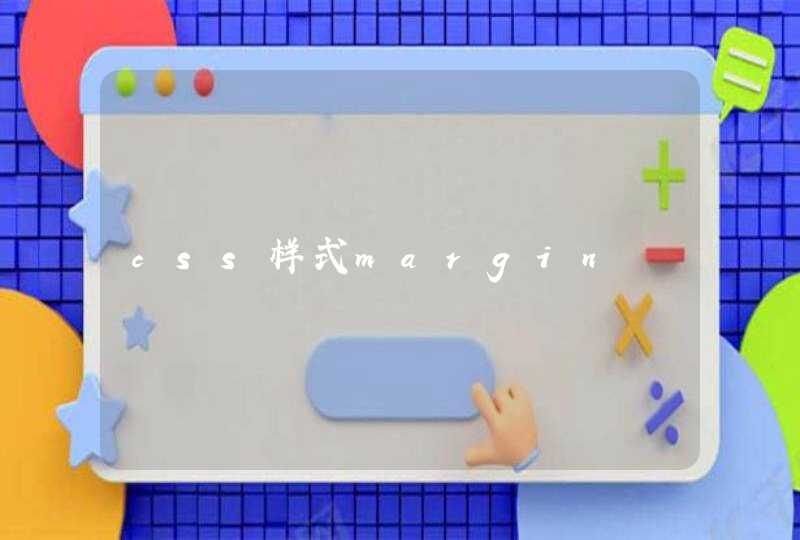1.打开电脑后,在电脑桌面空白处进行鼠标右击并点击【查看】。
2.在出现的界面中,点击【显示桌面图标】选项。
3.这时,电脑桌面即可隐藏全部图标。再次按照上述操作即可显示桌面图标。
4.使用鼠标右键点击属性栏,点击【属性】选项。
5.勾选【自动隐藏任务栏】选项,点击【确定】桌面全部图标即可被隐藏。
对于桌面任务栏的图标,如果打开的软件太多将会影响任务栏的整齐度,那么隐藏图标是一个最直接的方法,只保留常用的图标即可。下面就来看一下具体的实现方法。
方法
1、在电脑桌面下方的任务栏空白处,单击鼠标右键,会出现如下窗口,在窗口中找到【属性】并打开;
2、这个时候【任务栏和[开始]菜单属性】窗口已经被打开,在任务栏界面中,找到并点击【自定义】按钮;
3、正确弹出窗口说明【选择在任务栏上出现的图标和通知】已被打开,这是就可以在自定义通知中选择要隐藏的图标,然后在【行为】这一栏中可根据自身需求设置为【显示图标和通知】或【隐藏图标和通知】或【仅显示通知】,然后点击【确定】;
4、这时再看任务栏上所要隐藏的图标就被默认隐藏了。如果想要查看隐藏的图标,只需点【显示隐藏的图标】按钮即可查看。